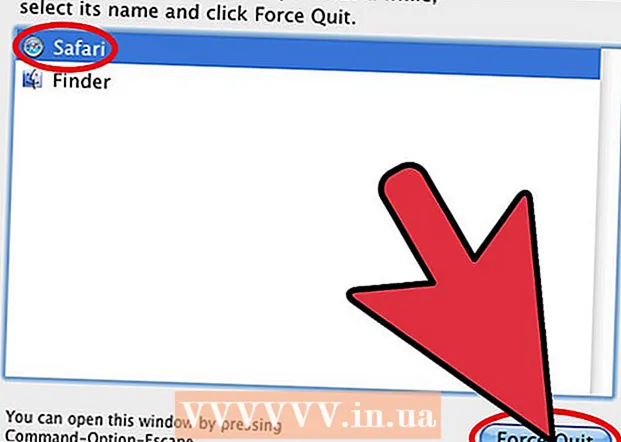Kirjoittaja:
Lewis Jackson
Luomispäivä:
7 Saattaa 2021
Päivityspäivä:
1 Heinäkuu 2024
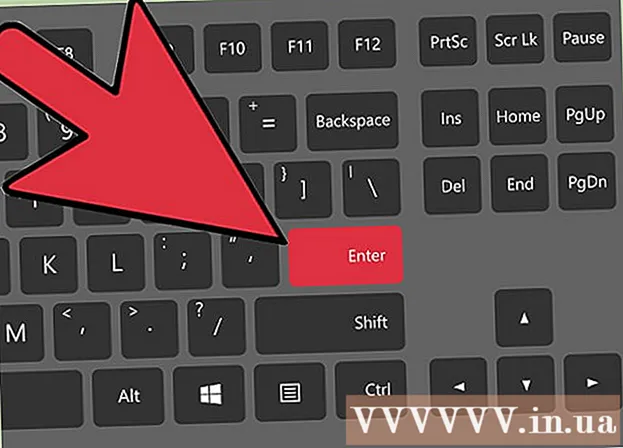
Sisältö
Jos olet graafikko, suunnittelija, kustantaja tai valokuvaaja, et varmasti ole uusi valokuvien kääntö. Photoshop tekee tämän helpommaksi kuin koskaan, riippumatta siitä, haluatko kääntää kuvan kokonaan tai kokonaan.
Askeleet
Tapa 1/2: Käännä koko valokuva
Avaa käännettävä kuva. Tämä prosessi kääntää koko kuvan. Valokuvakehykset ovat yksinkertaisesti mitä näet tummanharmaassa reunassa kuvan ympärillä Photoshopissa.

Käännä kuvaa vaakasuunnassa "Kuva" -valikossa. Kuva käännetään kuvitteellisella viivalla ylhäältä alas.Avaa kuva → Kuvan kierto → Käännä kangas vaakasuunnassa.
Käännä kuvaa pystysuunnassa "Kuva" -valikossa. Kuva käännetään kuvitteellisella viivalla vasemmalta oikealle. Valitse Kuva → Kuvan kierto → Käännä kangas pystysuunnassa.
Huomaa, että tehtävän nimi voi vaihdella hieman Photoshop-versioissa. Esimerkiksi vanhemmissa versioissa se olisi "Kierrä", ei "Kuvan kierto". Sanat ovat kuitenkin riittävän lähellä ymmärtämistä varten eivätkä aiheuta merkittävää sekaannusta.- Jos etsit edelleen, napsauta yläpalkissa "Ohje" ja kirjoita "Käännä". Tarvittava vaihtoehto ilmestyy välittömästi.
Menetelmä 2/2: Käännä yksittäiset osat
Valitse taso, jonka haluat kääntää. Voit kääntää koko kankaan tai yksittäiset kerrokset, joten eristä manipuloitava osa erilliselle kerrokselle. Jos kaikki on valmis, valitse kerros kerroskehyksestä.
Siirry "Free-Transform Mode" -tilaan, jos haluat käsitellä kuvaa vapaasti. Yksityiskohtia ympäröi kehys, jonka avulla voit kääntää, venyttää, kutistaa ja kääntää kuvaa. Voidaksesi muuntaa vapaasti, ole hyvä:
- Valitse yläpalkista "Muokkaa" ja napsauta sitten "Ilmainen muunnos".
- Valitse sopiva luokka ja paina sitten Ctrl+T joko PC: llä ⌘ Cmd+T Macin kanssa.
Napsauta hiiren kakkospainikkeella Free-Transformed -kuvaketta avataksesi kääntöasetukset-ryhmän. Valikon alaosassa on vaihtoehdot "Käännä vaakasuunnassa" tai "Käännä pystysuunnassa". Valitse, miten haluat kuvan kääntää:
- Vaakasuuntainen kääntövaihtoehto muuntaa kuvan vasemmalta oikealle.
- Pystysuuntainen kääntövaihtoehto muuntaa kuvan ylhäältä alas.
Vahvista painamalla "Enter". Kun olet tyytyväinen muutokseen, voit asettaa kuvan juuri muokatuksi painamalla Enter. Voit myös lopettaa kaksoisnapsauttamalla muuntoruudun sisällä. mainos